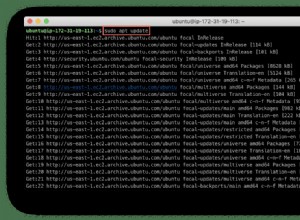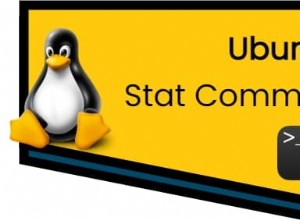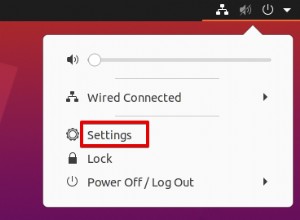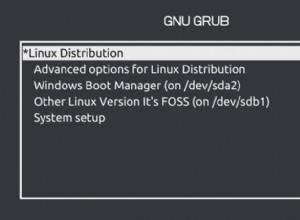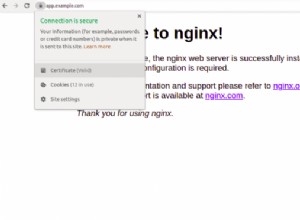Aujourd'hui, nous allons voir comment mettre à jour un conteneur Docker à l'aide de Portainer.
Il existe de nombreuses façons de mettre à jour les conteneurs Docker, mais Portainer rend le processus assez simple. Pour montrer comment mettre à jour un conteneur Docker à l'aide de Portainer, je mettrai à jour un conteneur Nginx Proxy Manager. Actuellement, j'utilise une ancienne version (2.3.1) et nous allons la mettre à jour vers la dernière version.
Avant de commencer ce processus, assurez-vous que votre conteneur est créé correctement et que des volumes existent avec vos données importantes. Si les données ne sont pas mappées à un dossier local, elles seront écrasées par les dernières données d'image.
1. Mode d'emploi
1. Sélectionnez Conteneurs , puis arrêtez le conteneur que vous souhaitez mettre à jour.

2. Sélectionnez le conteneur et vous verrez un bouton nommé Recréer . En sélectionnant ce bouton, le conteneur prendra les données persistantes et recréera le conteneur. Gardez à l'esprit que les seules données qui resteront sur le conteneur sont les données qui ont été mappées à un volume. Ceci est expliqué plus en détail dans la vidéo ci-dessus.

3. Sélectionnez Extraire la dernière image , puis Recréer .

4. Une fois ce processus terminé, le conteneur sera recréé avec la dernière image. Sélectionnez le conteneur et Commencer ce. Le statut passera à en cours d'exécution .

5. Le conteneur existera désormais avec la dernière version publiée !

2. Conclusion – Portainer Update Docker Container
Comme je l'ai dit plus haut, ce n'est pas la seule façon de le faire. Il y a plusieurs façons, mais c'est celle que je considère comme la plus simple. Il est bon de vérifier périodiquement et de s'assurer que vos conteneurs exécutent la dernière version. Gardez à l'esprit que vous pouvez toujours recréer un conteneur existant à l'aide d'une version plus ancienne si vous rencontrez des problèmes inattendus. C'est ce qui rend les conteneurs Docker si faciles à utiliser !
Merci d'avoir lu le tutoriel. Si vous avez des questions, n'hésitez pas à les laisser dans les commentaires !